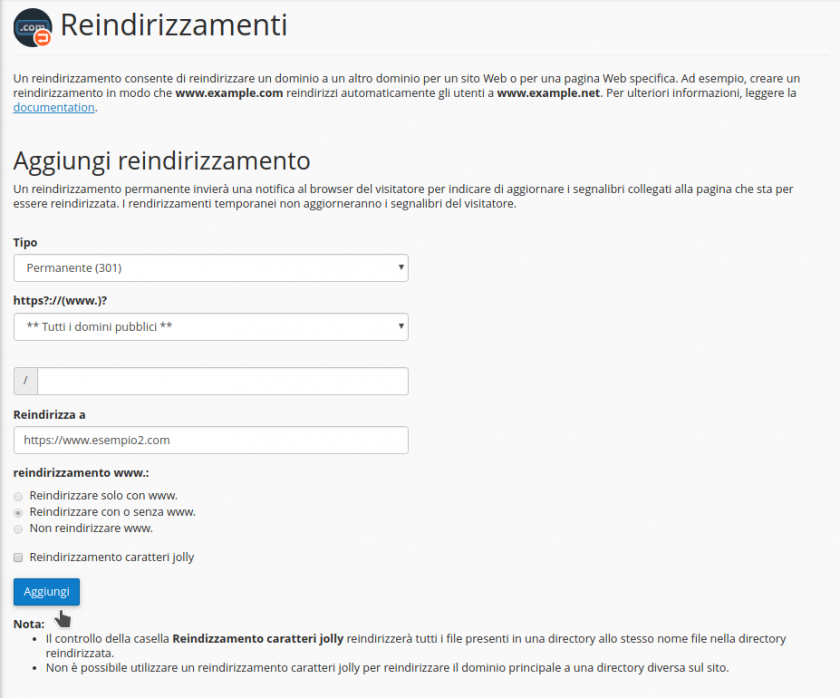Configurazione Redirect su cPanel
In questa guida illustreremo come creare da cPanel un reindirizzamento verso un'altro indirizzo.
Prima di tutto è necessario accedere al proprio pannello di controllo visitando l'indirizzo https://mail.DOMINIO:2083 con proprio browser internet, sostituendo a DOMINIO il dominio del vostro sito internet senza www, ed entrare nella sezione "Reindirizzamenti".
Per attivare il servizio sarà sufficiente compilare il form che troverete nella pagina appena aperta.
Il "Tipo" determina quale redirect verrà impostato sul vostro dominio. Il "301" viene utilizzato per i reindirizzamenti permanenti, mentre il "302" per quelli temporanei.
"https?://(www.)?" permette di definire su quale dominio configurare il reindirizzamento. L'opzione impostata di default "**Tutti i domini pubblici**" abiliterà su tutti gli ambienti attivi sul vostro hosting (domini e sottodomini) il redirect configurato, mentre selezionando dal menù a tendina il singolo dominio o sottodominio, il redirect sarà configurato solo per la voce scelta.
La creazione di un redirect con la voce **Tutti i domini pubblici** cancellerà automaticamente eventuali redirect configurati precedentemente. Viceversa, creare un redirect specifico per un dominio o sottodominio, cancellerà automaticamente il reindirizzamento creato precedentemente con l'opzione **Tutti i domini pubblici**.
Il campo vuoto, che segue il carattere predefinito "/" dev'essere compilato solo nel caso il reindirizzamento debba essere configurato su una sottocartella (ad es. www.esempio1.com/blog configurato per reindirizzare su blog.esempio1.com).
"Reindirizza a" è il campo da compilare con l'indirizzo completo di destinazione.
Il campo dev'essere compilato con l'URL completo per essere valido, quindi il percorso di destinazione dovrà essere del tipo http://DOMINIO (come mostrato nello screenshot d'esempio), dove DOMINIO è il nome su cui dev'essere reindirizzato l'utente.
"Reindirizzamento www" permette di configurare il redirect in modo che sia valido per il dominio solo con il www davanti, senza il www, con e senza il www.
Una volta attivato il redirect, tramite il tasto "Aggiungi", sarà possibile gestirlo direttamente su questa pagina di cPanel, nella sezione "Reindirizzamenti correnti" che trovate sotto il form di creazione redirect.
La colonna "Dominio" mostra per quale dominio è stato configurato il redirect. La voce "ALL" significa che è valido per tutti gli ambienti attivati sul vostro dominio.
"Directory" indica se il redirect è stato configurato su una sottocartella, nel caso dell'esempio precedente (www.esempio1.com/blog configurato per reindirizzare su blog.esempio1.com) il sistema avrebbe mostrato "/blog" al posto di "/".
"URL di reindirizzamento" mostra la destinazione del redirect.
"Tipo", "Trova corrispondenza con www" e "Carattere jolly" riepilogano le opzioni scelte per creare il redirect.
L'unica azione possibile su questo servizio è la cancellazione, tramite il tasto "Elimina".